Windows 10 で FLAC オーディオ ファイルが破損する重大なバグ - Microsoft により修正済み。
FLAC ファイルを使用している場合は、FLAC ファイルの多くが編集後に読み取れなくなることに気付いたはずです。これは、Microsoft によって最終的に修正された Windows 10 オペレーティング システムのバグによるものです。また、破損したり再生できない FLAC 形式のすべてのオーディオ ファイルも、簡単な Powershell コマンドで修正できます。

FLAC は、音声圧縮形式である Free Lossless Audio Codec の略ですが、品質に妥協したり、元のデータの一部を失ったりすることはありません。これはオープンソース形式であり、VLC や MPlayer などのすべての主要なオーディオ再生ソフトウェアで再生できます。通常の MP3 ファイルのほぼ 6 倍のサイズです。
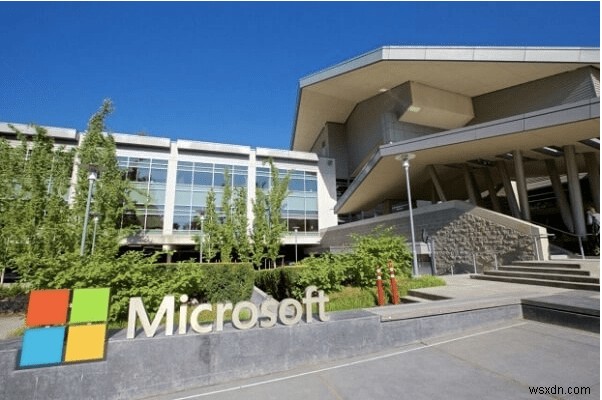
Microsoft サポート Web サイトには、ヘッダーの前に ID3 フレームを含むすべての FLAC ファイルが FLAC プロパティ ハンドラーによって認識されず、ファイルが再生不能になったと記載されています。 ID3 フレームには、オーディオ クリップのタイトルとアーティストに関する情報が含まれています。この問題は、2021 年 5 月 25 日の更新プログラム KB5003214 をインストールすることで修正できるようになりました。
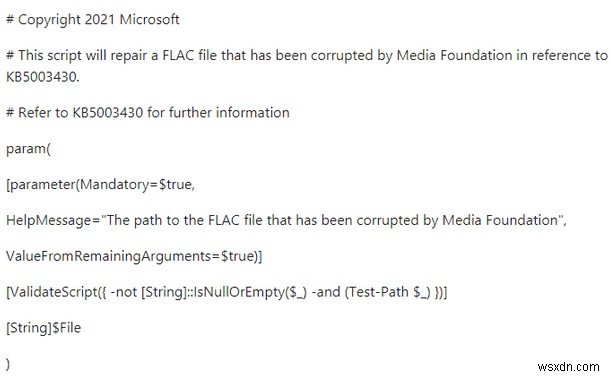
また、このエラーが原因で破損したファイルについては、ファイルを読み取り可能にする Powershell スクリプトを実行する必要がありますが、編集されたメタデータは復元されません。 PowerShell スクリプトを実行する手順は次のとおりです。
ステップ 1 :メモ帳を開き、Microsoft サポート Web サイトからスクリプト全体を貼り付けます。
ステップ 2 :ファイルを目的の場所に保存し、ファイルに FixFlacFiles.ps1 という名前を付けます。 [ファイルの種類] ボックスを [テキスト ドキュメント (*.txt)]
ステップ 3: 保存したファイルを右クリックし、[PowerShell で実行] を選択します。 .
ステップ 4: 動作していない FLAC オーディオ ファイルのファイル名を入力するプロンプトが表示され、Enter キーを押します。
これらの手順は、試行してテストしたところ問題なく機能しましたが、ファイルが破損する前に行われたすべての編集が消去されるため、最初からやり直す必要があります。 PowerShell スクリプトは複雑で長すぎます。エラーを回避するために、Microsoft 公式サポート Web サイトから正確かつ完全なスクリプトをコピーすることが重要です。
-
Windows 10でSMCファイルを開く方法は?
SMCファイルは、さまざまなプラットフォームやさまざまなゲーム機で操作に使用されます。これらのファイルは、日常的に使用するための「頼りになる」ファイル拡張子ではありません。 SMC拡張子の付いたファイルは、複数のプログラムやアプリケーション、およびさまざまなファイルタイプに関連付けられています。最も一般的な関連付けは次のとおりです スーパーファミコンSNESROMイメージ HPスマートメッセージセンター SmartMaster LOTUS/Lotusフリーランスグラフィックスシーン SysmacStudioプロジェクト サウンドウェブ スマートメディアカード SMC拡張子のファイルを作
-
Windows 11 でファイルを解凍する 3 つの方法
Zip または圧縮ファイルは、ファイルを圧縮してグループ化するための最良の方法です。これにより、ユーザーはハード ディスクのストレージ スペースを節約できます。ただし、これらの zip ファイルを解凍または解凍する微妙な技術を知らない人もいます。この記事は、読者が Microsoft が提供する無料の組み込みツールを使用して Windows 11 でファイルを解凍するのに役立ちます。 Windows 11 でファイルを解凍する 3 つの方法 ファイル エクスプローラーを使用して Windows 11 でファイルを解凍する Windows ファイル エクスプローラーを使用すると、ユーザーはファ
